Kā pārvietoties Word 2007 tabulā
Uzziniet, kā efektīvi pārvietoties Word 2007 tabulā, izmantojot īsinājumtaustiņus un peles darbības, lai optimizētu savu darba plūsmu.
Programma Word 2007 piedāvā dokumentu aizsardzību, kas ļauj novērst dokumenta izmantošanu vai rediģēšanu neatļautā veidā. Piemēram, pieņemsim, ka vēlaties, lai kāds pārskatītu dokumentu, bet neko nepievienotu vai dzēstu no tā. Vai arī vēlaties piešķirt autortiesības sev un rediģēšanas tiesības kādam citam.
Vienkāršākais veids, kā aizsargāt dokumentu programmā Word 2007, ir izvēlnē Rekvizīti. Ar peles labo pogu noklikšķiniet uz dokumenta ikonas un izvēlieties Properties. Parādītā dialoglodziņa Rekvizīti sadaļā Atribūti iespējojiet izvēles rūtiņu Tikai lasāms un pēc tam noklikšķiniet uz Labi.
Lai iegūtu sarežģītākas opcijas, izmantojiet līdzekli Aizsargāt dokumentu.
Lentes cilnes Pārskatīšana grupā Aizsargāt noklikšķiniet uz pogas Aizsargāt dokumentu.
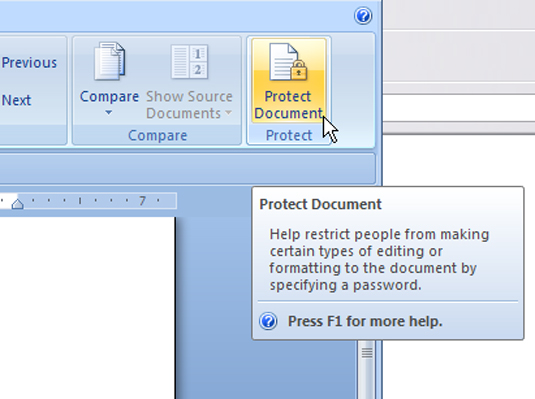
Tiek atvērta izvēlne ar šādām opcijām:
Ierobežot skatīšanās opcijas
Ierobežot atļauju
Atļaujām ir nepieciešami Microsoft akreditācijas dati. Pagaidām pieturieties pie skatīšanās iespējām.
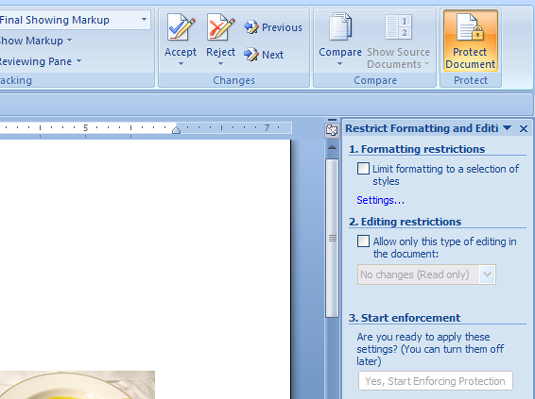
Noklikšķiniet, lai pievienotu atzīmi blakus opcijai Ierobežot formatēšanu un rediģēšanu.
Dokumenta labajā pusē tiek atvērta uzdevumrūts, kurā varat iestatīt tālāk norādīto.
Formatēšanas ierobežojumi: iestatiet stilus uz ierobežotu kopu. Noklikšķiniet šeit uz saites Iestatījumi, lai atvērtu dialoglodziņu Formatēšanas ierobežojumi, veiciet izvēli un noklikšķiniet uz Labi, lai izietu.
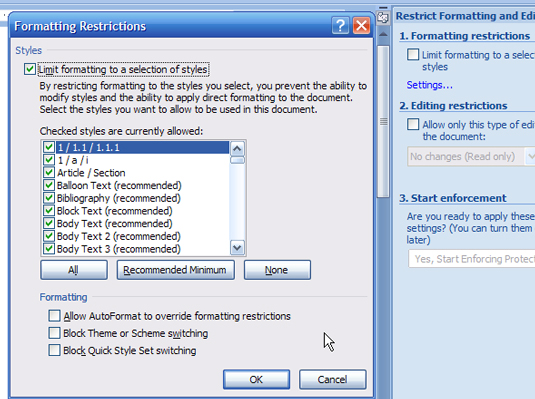
Rediģēšanas ierobežojumi: atļaut tikai noteikta veida izmaiņas. Atzīmējiet izvēles rūtiņu, lai iespējotu nolaižamo izvēli, piemēram, izsekotās izmaiņas vai komentārus.
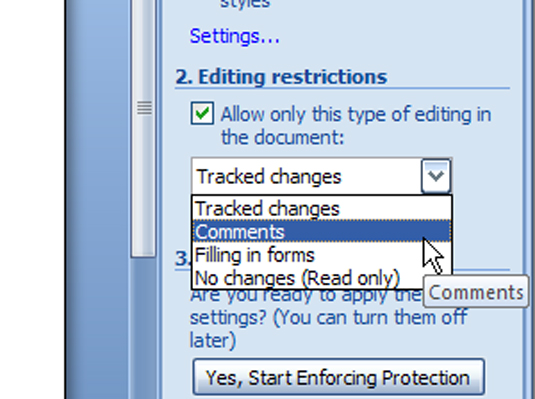
Sākt izpildi: noklikšķiniet uz šīs pogas, lai sāktu izpildi.
Atvērtajā dialoglodziņā Sākt aizsardzības ieviešanu atlasiet vienu:
Parole
Lietotāja autentifikācija
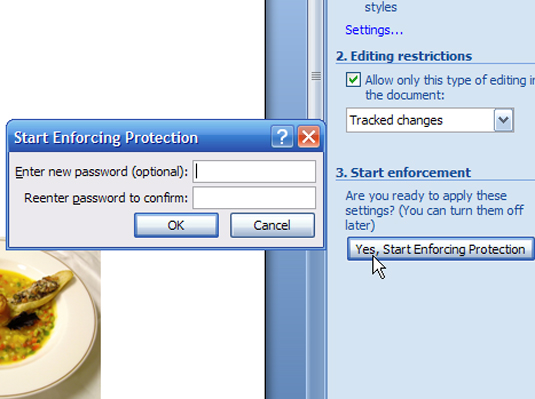
Noklikšķiniet uz Labi, lai aizvērtu dialoglodziņu, un noklikšķiniet uz uzdevumrūts aizvēršanas pogas, lai to aizvērtu.
Uzziniet, kā efektīvi pārvietoties Word 2007 tabulā, izmantojot īsinājumtaustiņus un peles darbības, lai optimizētu savu darba plūsmu.
Šajā sarakstā ir iekļautas desmit populārākās Excel funkcijas, kas attiecas uz plašu vajadzību klāstu. Uzziniet, kā izmantot <strong>Excel funkcijas</strong> efektīvāk!
Uzziniet, kā pievienot papildu analīzes slāņus jūsu Excel diagrammām, lai uzlabotu vizualizāciju un sniegtu precīzākus datus. Šis raksts apraksta visas nepieciešamās darbības.
Uzziniet, kā iestatīt <strong>rindkopas atkāpi</strong> programmā Word 2013, lai uzlabotu dokumenta noformējumu un lasāmību.
Uzziniet, kā pareizi ievietot slejas programmā Word 2010, lai uzlabotu jūsu dokumentu formātu un struktūru.
Apsveriet iespēju aizsargāt Excel 2007 darblapu, lai izvairītos no neplānotām izmaiņām. Uzziniet, kā aizsargāt un atbloķēt šūnas, lai nodrošinātu datu integritāti.
Programmas Excel 2013 PMT funkcija aprēķina periodisko mūža rentes maksājumu. Šī funkcija ir būtiska hipotekāro kredītu maksājumu plānošanai.
Mācieties, kā veikt t-testus Excel programmā, izmantojot datus un aprakstot trīs t-testu veidus, kas noderēs jūsu datu analīzes procesā.
Uzziniet, kā filtrēt datu sarakstu programmā Excel 2016, lai ērti paslēptu nevēlamus ierakstus un strādātu tikai ar nepieciešamajiem datiem.
Uzziniet, kā vienkārši pievienot datu etiķetes diagrammai programmā Excel 2007. Palīdziet noteikt vērtības, kas tiek rādītas katrā datu punktā, izmantojot dažādas izvietošanas un formatēšanas iespējas.







